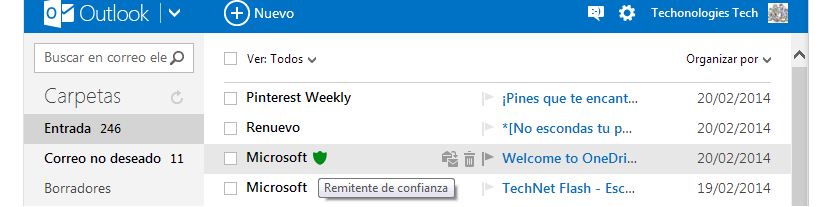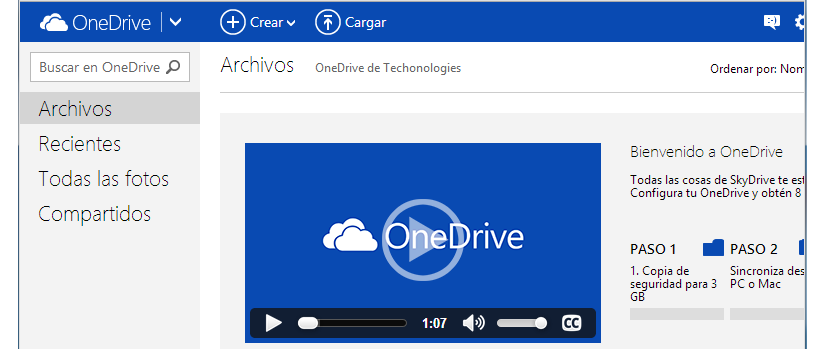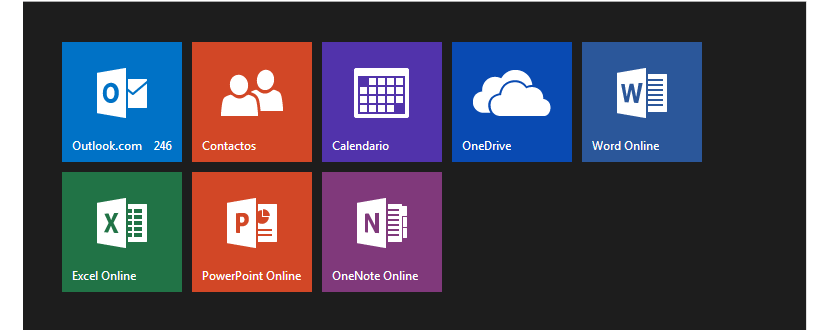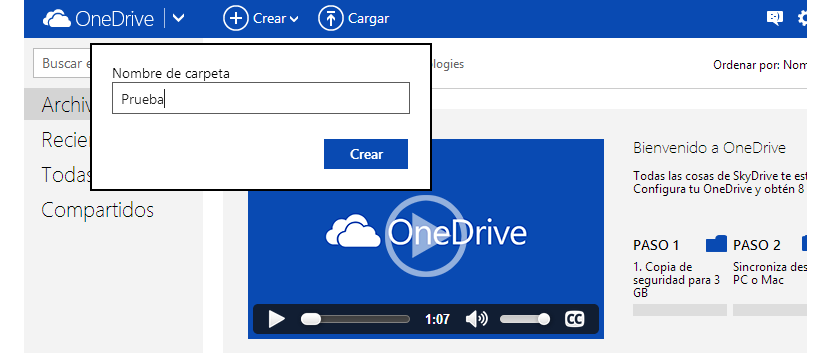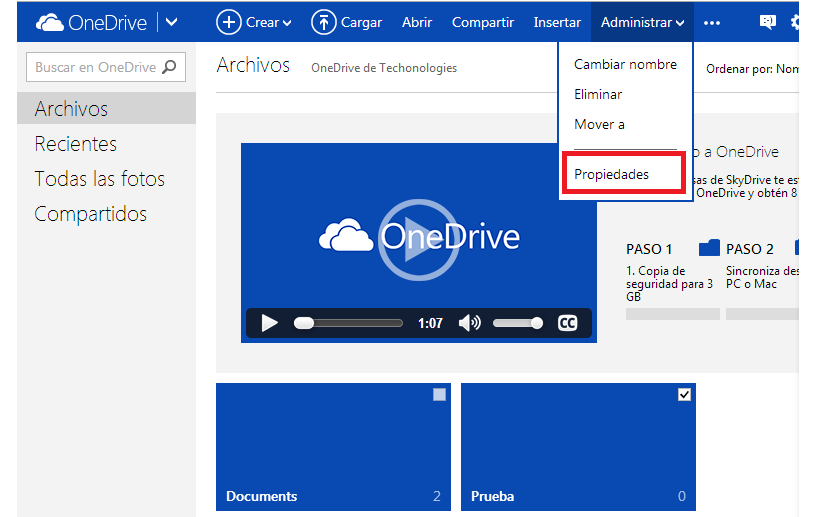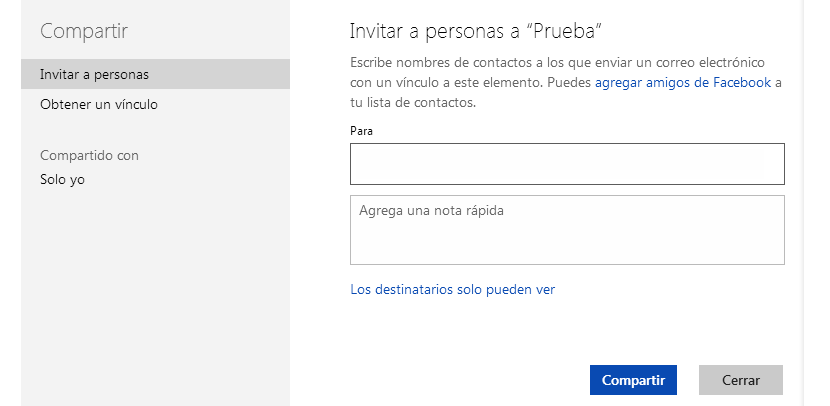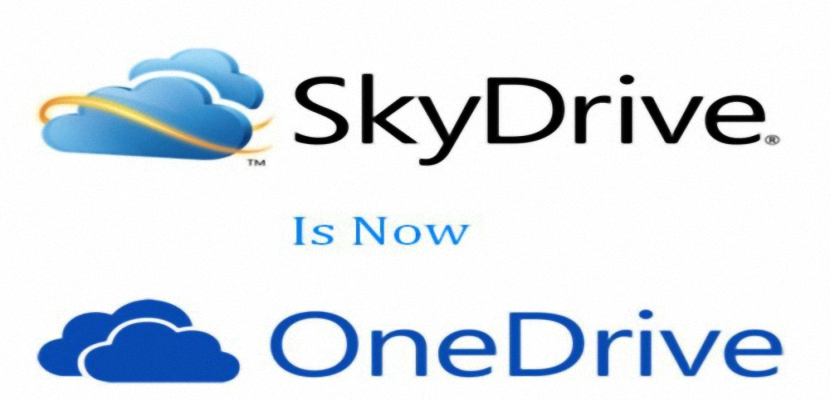
Akkurat nå begynner et stort antall e-postinvitasjoner å komme til de forskjellige eierne av en Outlook.com-konto, og hvor, offisielt kunngjort til OneDrive; hvis du går til innboksen din, har du muligheten til å gjennomgå dette varselet.
Så hvis alle ryktene som ble nevnt en stund om OneDrive er sanne, er dette det nøyaktige øyeblikket når vi bør begynne å utforske Microsofts skytjeneste å vite om alt lovet er sant eller ikke. Blant noen nevnte funksjoner, er den som du vil ha muligheten til å bruke en mappe til å dele med et antall brukere, den som kan tiltrekke seg oppmerksomheten til mange mennesker.
Våre første skritt med OneDrive
For å gjøre ideen om hva vi vil prøve å nevne i denne artikkelen veldig klar, har vi startet Outlook.com-kontoen vår, etter å ha plassert oss automatisk i innboksen.
Bildet vi tidligere har foreslått viser oss bare Outlook.com-grensesnittet; der vil vi ha muligheten til å beundre en melding fra Microsoft med et ikon som refererer til det faktum at det kommer fra en «pålitelig avsender». Hvis vi klikker på den inverterte pilen øverst til venstre (ved siden av Outlook-meldingen), vil vi finne en liten overraskelse.
Der kan vi beundre det samme grensesnittet som alltid, det vil si det sist er SkyDrive-flisen; men denne situasjonen er bare midlertidig, siden når vi klikker på flisen, vil den endre navn.
Når vi først er i OneDrive (som endrer navnet automatisk), vil vi finne en presentasjonsvideo som Microsoft har foreslått. Hvis vi klikker igjen på den inverterte pilen som nå er ved siden av OneDrive-navnet, finner vi et annet grensesnitt.
Delte mapper på OneDrive
I forskjellige internettnyheter har denne situasjonen blitt nevnt, det vil si at OneDrive ville presentere en spesiell mappe i grensesnittet. Det samme det kan deles med forskjellige kontakter og brukere på forskjellige måter, som også kan administreres så lenge den opprinnelige eieren har tilbudt de respektive autorisasjonene. Vi ønsket å teste denne funksjonen og fulgte følgende trinn for dette:
- Vi klikker på knappen Lag.
- Vi velger mappe og vi setter noe navn.
- Vi klikker på den blå knappen som står Lag.
Med disse trinnene som vi allerede har fulgt vi vil ha en ny mappe med navnet Test; hvis vi klikker på den lille boksen som ligger mot øvre høyre side, vil nye funksjoner aktiveres i verktøylinjen (øvre del).
Fra disse alternativene må vi velge den som sier administrere, som vil få opp noen flere alternativer. Fra dem nå skal vi velge den som sier Egenskaper.
Vi vil være i stand til å legge merke til at det mot høyre er noen få kjennetegn ved denne mappen. For eksempel i den delen av Deling av denne mappen er definert som privat siden vi bare kan se på det.
Dette kan endres hvis vi klikker på lenken som sier Del, som vil vise et annet vindu.
Der vil vi få muligheten til å begynne å skrive e-postadressen eller navnet på kontaktene på listene våre, til hvem vi vil invitere til å se innholdet i denne mappen.
Mot høyre side av det er det et annet veldig interessant alternativ, som snakker om «Få en lenke»; Med denne informasjonen i våre hender, kan vi sende den via e-post til alle vennene vi ønsker å gjennomgå innholdet i denne katalogen, selv om vi tidligere skulle gi dem tillatelse ved å skrive inn e-postadressen som nevnt ovenfor, og i det respektive feltet.
Vi har gjort en liten utforskning av noen av hjørnene til en av de nye funksjonene som OneDrive tilbyr oss foreslått av Microsoft, det er mange andre som vi sikkert vil gjenkjenne når vi bruker mer anstrengende, denne skytjenesten som har endret navn fra SkyDrive .